✓手持ちのスマホがそのまま使えるiPhoneもOK
✓ドコモ・ソフトバンク・au対応
✓大手キャリアと同じ通信エリア
✓2年縛りなし
2018年9月18日リリースされたAppleの最新OS「iOS 12」。
「iOS 12」へのアップデートで「アップデートをインストールできません」とエラー表示された時の対応方法を解説します。
目次
iOS 12で「アップデートをインストールできません」とエラー表示
iOS12へのアップデート以下の手順で行います。
- Wi-Fiに接続
- 「設定」→「情報」→「一般」→「ソフトウェアアップデート」→「ダウンロードとインストール」→「パスコードを入力」→「同意する」→「同意する」
- ダウンロードが開始されるので待ちます。
- 再起動しパスコードを入力します。
このとき、「アップデートをインストールできません」とエラー表示され、進めないことがあります。
iOS 12へアップデートできない場合の対応方法
エラーメッセージが表示された場合、以下を確認しましょう。
- 対応方法1 iPhone/iPadの互換性を確認する
- 対応方法2 端末の空き容量を確保する
- 対応方法3 Wi-Fiに接続する
- 対応方法4 ダウンロード済のiOSアップデートファイルを一旦削除する
- 対応方法5 iPhoneを再起動する
対応方法1 iPhone/iPad/iPod互換性を確認する
使用しているiPhone/iPad/iPodが「iOS 12」へアップデートできる対応機種か確認します。
iPhone
iPhone XS
iPhone XS
iPhone XS Max
iphone XR
iPhone X
iPhone 8
iPhone 8 Plus
iPhone 7
iPhone 7 Plus
iPhone 6s
iPhone 6s Plus
iPhone 6
iPhone 6 Plus
iPhone SE
iPhone 5SE
iPhone 5s
iPad
12.9インチ iPad Pro(第2世代)
12.9インチ iPad Pro(第2世代)
12.9インチ iPad Pro(第1世代)
10.5インチ iPad Pro
9.7インチ iPad Pro
iPad Air 2
iPad Air
iPad(第5世代)
iPad mini 4
iPad mini 3
iPad mini 2
iPod
iPod touch(第6世代)
使っているiPhoneの機種を確認する方法
iOS 12 アップデート対応機種対応まとめ iPhone/iPad/iPod
対応方法2端末の空き容量を確保する
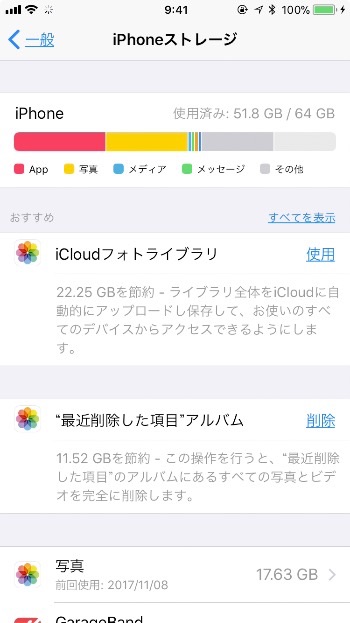
端末の空き容量を確保する
空き容量が少ないとアップデートがうまくできません。
iPhone/iPadのストレージの空き容量を確認してください。
「設定」>「一般」>「iPhoneストレージ」から確認します。
容量が不足している場合、使っていないアプリや、間違えて撮影した写真や動画は削除しましょう。
対応方法.3Wi-Fiに接続する
インターネット接続が不安定な場合、エラーの原因となる場合があります。
Wi-Fiに接続し再度アップデートを試します。4G接続や、ルーターから離れた場所でWi-Fi接続では不安定となり、上手く行かない場合があります。
対応方法.4ダウンロード済のiOSアップデートファイルを一旦削除する
アップデートでエラーが出たとき、「iPhone本体にダウンロードしたアップデートファイルを一旦削除」することで解消されることがあります。
次の手順でアップデートファイルを一旦削除します。
- 「設定」>「一般>「ストレージとiCloudの使用状況」>[ストレージを管理」
- ダウンロード済のiOSをタップします。
- 「アップデートを削除」ボタンをタップして削除します。
- アップデートは「設定」→「情報」→「一般」→「ソフトウェアアップデート」→「ダウンロードとインストール」
対応方法5.iPhoneを再起動する
アップデートできない場合、一旦、「iPhoneを再起動」を試してみましょう。
不具合があるとき、アップデートに限らず再起動で解決できる場合があります。
iPhone Xでは電源オフのやり方が変更されているので注意してください。
「iPhone X」の電源をオフにするには、
- 左側の「音量(小)or(大)」ボタン
- 右側の「電源ボタン(サイドボタン)」と長押し
します。
「スライドで電源オフ」の画面を表示されたら、横にスライドすれば電源が切れます
通常の電源オフが出来なくなってしまった場合は、「強制再起動」を試します。
iPhone8/8 Plus/Xがフリーズした時の対応方法 強制再起動で解決
関連記事
- iOS 12 アップデート新機能まとめ | 古いiPhone機種でもパフォーマンス向上
- iOS 12 アップデート対応機種対応まとめ iPhone・iPad・iPod
- iOS 12 ダウンロード&アップデート方法【図解】
- iOS 12 アップデート不具合「アップデートをインストールできません」とエラー表示されたときの対応方法












